Jak powstrzymać stronę allhypefeed.com przed wyświetlaniem powiadomień (reklam)
Powiadomienia spamoweZnany również jako: Ads by allhypefeed.com
Otrzymaj bezpłatne skanowanie i sprawdź, czy twój komputer jest zainfekowany.
USUŃ TO TERAZAby korzystać z w pełni funkcjonalnego produktu, musisz kupić licencję na Combo Cleaner. Dostępny jest 7-dniowy bezpłatny okres próbny. Combo Cleaner jest własnością i jest zarządzane przez RCS LT, spółkę macierzystą PCRisk.
Jaką stroną jest allhypefeed[.]com?
Znaleźliśmy nieuczciwą stronę allhypefeed[.]com podczas przeglądania podejrzanych witryn. Działa poprzez promowanie spamowych powiadomień przeglądarki i przekierowywanie użytkowników do innych (prawdopodobnie podejrzanych/złośliwych) witryn. Większość użytkowników uzyskuje dostęp do stron internetowych, takich jak allhypefeed[.]com, za pośrednictwem przekierowań generowanych przez witryny wykorzystujące nieuczciwe sieci reklamowe.
![Przekierowania pop-up allhypefeed[.]com](/images/stories/screenshots202305/allhypefeed-com-ads-main.jpg)
Przegląd allhypefeed[.]com
Należy wspomnieć, że treści promowane na nieuczciwych witrynach i za ich pośrednictwem mogą się różnić w zależności od adresu IP/geolokalizacji odwiedzającego.
W czasie badania allhypefeed[.]com wyświetlała nam stale ładujący się pasek, poniżej którego znajdowały się instrukcje: „Click the Allow button to subscribe to the push notifications and continue watching". Te oszukańcze instrukcje sugerują, że aby wznowić przeglądanie treści online, odwiedzający musi włączyć tę stronę, aby wyświetlała powiadomienia przeglądarki (reklamy).
Jeśli zgoda zostanie udzielona, allhypefeed[.]com będzie wyświetlać reklamy, które przede wszystkim rozpowszechniają różne oszustwa, podejrzane/szkodliwe oprogramowanie i malware. Dlatego za pośrednictwem witryn takich jak allhypefeed[.]com użytkownicy mogą doświadczyć infekcji systemu, poważnych problemów prywatności, strat finansowych i kradzieży tożsamości.
| Nazwa | Ads by allhypefeed.com |
| Typ zagrożenia | Reklamy powiadomień push, niechciane reklamy, reklamy pop-up |
| Nazwy wykrycia | ADMINUSLabs (złośliwy), CRDF (złośliwy), CyRadar (złośliwy), Fortinet (malware), Pełna lista wykrycia (VirusTotal) |
| Obsługiwany adres IP | 172.64.163.11 |
| Obserwowane domeny | t.allhypefeed[.]com; p.allhypefeed[.]com; a.allhypefeed[.]com; c.allhypefeed[.]com; f.allhypefeed[.]com; i.allhypefeed[.]com; j.allhypefeed[.]com; h.allhypefeed[.]com; d.allhypefeed[.]com; m.allhypefeed[.]com; y.allhypefeed[.]com; e.allhypefeed[.]com; r.allhypefeed[.]com; k.allhypefeed[.]com; etc. |
| Objawy | Wyświetlanie reklam niepochodzących z przeglądanych witryn. Natrętne reklamy pop-up. Zmniejszona prędkość przeglądania internetu. |
| Metody dystrybucji | Zwodnicze reklamy pop-up, fałszywe twierdzenia na odwiedzanych witrynach, potencjalnie niechciane aplikacje (adware) |
| Zniszczenie | Zmniejszona wydajność komputera, śledzenie przeglądarki - problemy z prywatnością, możliwe dodatkowe infekcje złośliwym oprogramowaniem. |
| Usuwanie malware (Windows) |
Aby usunąć możliwe infekcje malware, przeskanuj komputer profesjonalnym oprogramowaniem antywirusowym. Nasi analitycy bezpieczeństwa zalecają korzystanie z Combo Cleaner. Pobierz Combo CleanerBezpłatny skaner sprawdza, czy twój komputer jest zainfekowany. Aby korzystać z w pełni funkcjonalnego produktu, musisz kupić licencję na Combo Cleaner. Dostępny jest 7-dniowy bezpłatny okres próbny. Combo Cleaner jest własnością i jest zarządzane przez RCS LT, spółkę macierzystą PCRisk. |
Ogólne informacje o spamowych powiadomieniach przeglądarki
Sprawdziliśmy tysiące nieuczciwych stron internetowych, a trunapol[.]xyz, ughtsustacheds[.]com, reliablepcmatter[.]com i finishedwarmth[.]com to tylko kilka przykładów naszych najnowszych odkryć. Witryny te wyświetlają powiadomienia przeglądarki, które promują oszukańcze i złośliwe treści.
Chociaż za pośrednictwem tych reklam można napotkać oryginalne produkty/usługi, jest bardzo mało prawdopodobne, aby były one promowane w ten sposób przez ich twórców. Jest bardzo prawdopodobne, że te promocje są prowadzone przez oszustów, którzy nadużywają programów partnerskich treści w celu uzyskania nielegalnych prowizji.
Jak strona allhypefeed[.]com uzyskała pozwolenie na wyświetlanie spamowych powiadomień?
Witryny nie mogą wyświetlać powiadomień przeglądarki bez zgody użytkownika. Dlatego jeśli widzisz te reklamy z allhypefeed[.]com – oznacza to, że prawdopodobnie odwiedziłeś tę stronę internetową i zezwoliłeś na ich wyświetlanie (tj. kliknąłeś „Zezwól", „Zezwól na powiadomienia" itp.).
Jak powstrzymać zwodnicze strony przed wyświetlaniem powiadomień spamowych?
Jeśli wejdziesz na podejrzaną stronę – nie pozwalaj jej na wyświetlanie powiadomień przeglądarki. Innymi słowy, nie wybieraj „Zezwól", „Zezwalaj na powiadomienia" ani żadnych analogicznych opcji. Zamiast tego zalecamy ignorowanie próśb o powiadomienia z takich witryn lub odrzucanie ich, naciskając „Blokuj", „Blokuj powiadomienia" itp.
Jeśli twoja przeglądarka stale generuje nieproszone przekierowania do podejrzanych witryn, może to być spowodowane obecnością oprogramowania reklamowego (adware) na urządzeniu. Jeśli twój komputer jest już zainfekowany nieuczciwymi aplikacjami, zalecamy wykonanie skanowania za pomocą Combo Cleaner Antivirus dla Windows, aby automatycznie je usunąć.
Zrzut ekranu powiadomienia/ogłoszenia wyświetlonego przez witrynę allhypefeed[.]com:
![Reklama wyświetlona przez allhypefeed[.]com](/images/stories/screenshots202305/allhypefeed-com-delivered-ad.jpg)
Wygląd witryny allhypefeed[.]com (GIF):
![Wygląd witryny allhypefeed[.]com (GIF)](/images/stories/screenshots202305/allhypefeed-com-ads-appearance.gif)
Natychmiastowe automatyczne usunięcie malware:
Ręczne usuwanie zagrożenia może być długim i skomplikowanym procesem, który wymaga zaawansowanych umiejętności obsługi komputera. Combo Cleaner to profesjonalne narzędzie do automatycznego usuwania malware, które jest zalecane do pozbycia się złośliwego oprogramowania. Pobierz je, klikając poniższy przycisk:
POBIERZ Combo CleanerPobierając jakiekolwiek oprogramowanie wyszczególnione na tej stronie zgadzasz się z naszą Polityką prywatności oraz Regulaminem. Aby korzystać z w pełni funkcjonalnego produktu, musisz kupić licencję na Combo Cleaner. Dostępny jest 7-dniowy bezpłatny okres próbny. Combo Cleaner jest własnością i jest zarządzane przez RCS LT, spółkę macierzystą PCRisk.
Szybkie menu:
- Czym jest Ads by allhypefeed.com?
- KROK 1. Usuwanie spamowych powiadomień z Google Chrome
- KROK 2. Usuwanie spamowych powiadomień z Google Chrome (Android)
- KROK 3. Usuwanie spamowych powiadomień z Mozilla Firefox
- KROK 4. Usuwanie spamowych powiadomień z Microsoft Edge
- KROK 5. Usuwanie spamowych powiadomień z Safari (macOS)
Wyłącz niechciane powiadomienia przeglądarki:
Film pokazujący, jak wyłączyć powiadomienia przeglądarki:
 Usuń spamowe powiadomienia z Google Chrome:
Usuń spamowe powiadomienia z Google Chrome:
Kliknij przycisk Menu (trzy kropki) w prawym górnym rogu ekranu i wybierz „Ustawienia". W otwartym oknie wybierz „Prywatność i bezpieczeństwo", a następnie kliknij „Ustawienia witryny" i wybierz „Powiadomienia".
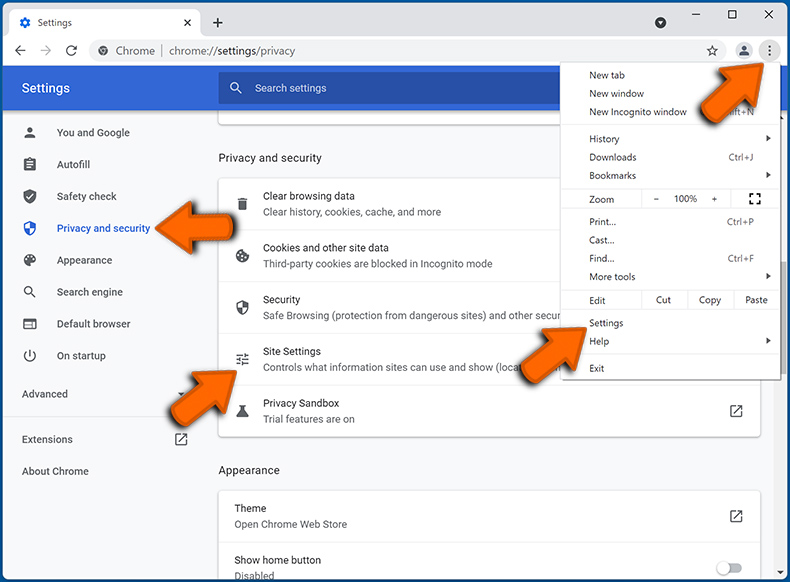
Na liście „Dozwolone wysyłanie powiadomień" wyszukaj witryny, z których nie chcesz otrzymywać powiadomień. Kliknij ikonę trzech kropek obok adresu URL witryny i kliknij „Zablokuj" lub „Usuń" (jeśli klikniesz „Usuń" i ponownie odwiedzisz złośliwą witrynę, pojawi się prośba o ponowne włączenie powiadomień).
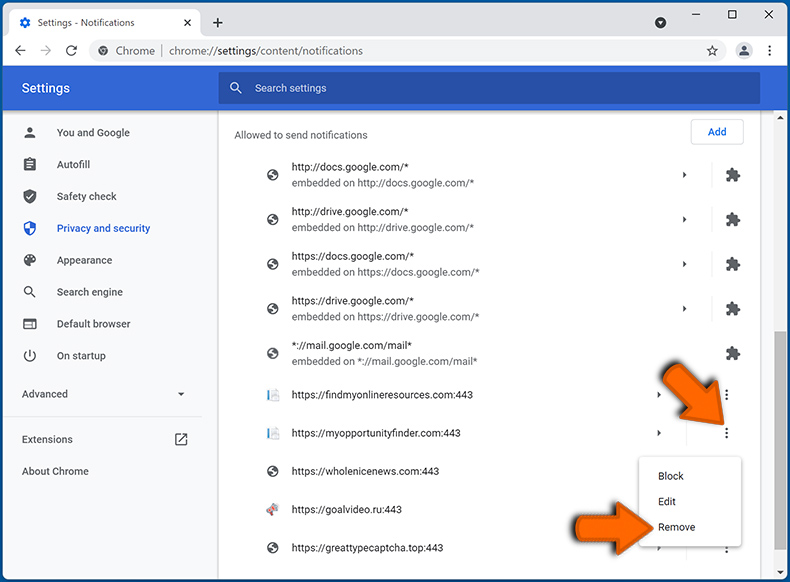
 Usuń spamowe powiadomienia z Google Chrome (Android):
Usuń spamowe powiadomienia z Google Chrome (Android):
Stuknij przycisk Menu (trzy kropki) w prawym górnym rogu ekranu i wybierz „Ustawienia". Przewiń w dół, stuknij „Ustawienia witryny", a następnie „Powiadomienia".
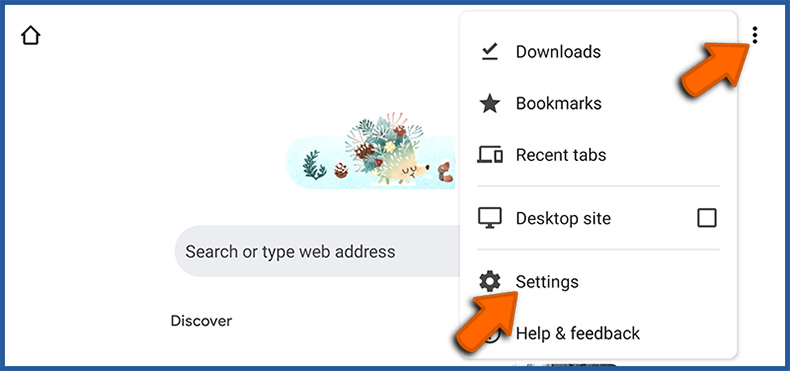
W otwartym oknie znajdź wszystkie podejrzane adresy URL i stuknij je jeden po drugim. Gdy pojawi się okienko pop-up, wybierz „Zablokuj" lub „Usuń" (jeśli stukniesz „Usuń" i ponownie odwiedzisz złośliwą witrynę, pojawi się prośba o ponowne włączenie powiadomień).
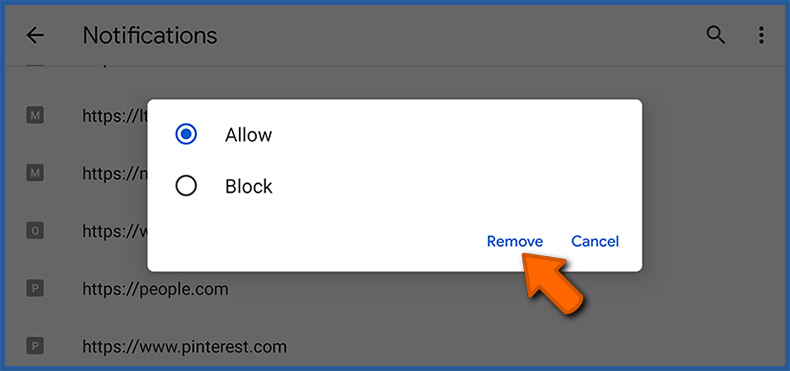
 Usuń spamowe powiadomienia z Mozilla Firefox:
Usuń spamowe powiadomienia z Mozilla Firefox:
Kliknij przycisk Menu (trzy paski) w prawym górnym rogu ekranu. Wybierz „Ustawienia" i kliknij „Prywatność i bezpieczeństwo" na pasku narzędzi po lewej stronie ekranu. Przewiń w dół do sekcji „Uprawnienia" i obok „Powiadomienia" kliknij przycisk „Ustawienia".
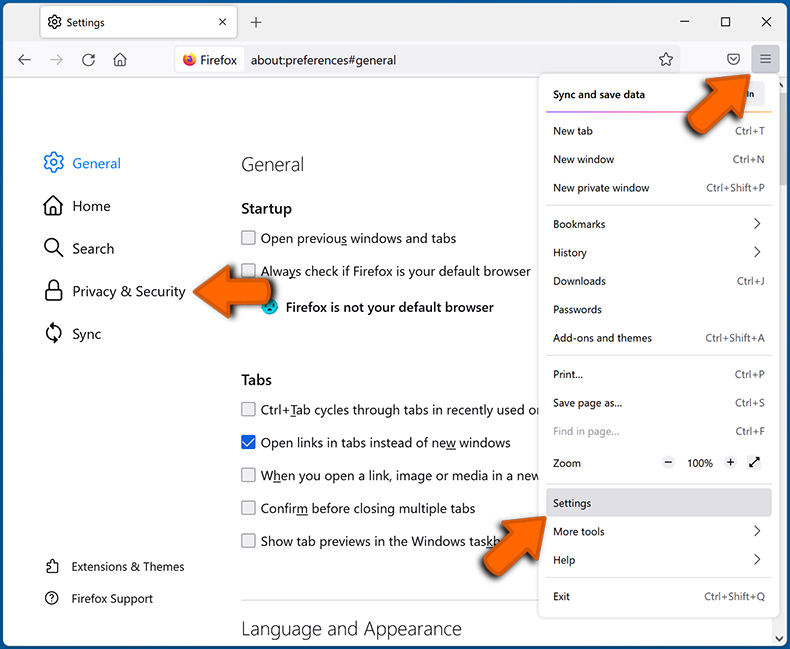
W otwartym oknie znajdź wszystkie podejrzane adresy URL i zablokuj je za pomocą menu rozwijanego lub usuń je, klikając „Usuń witrynę" na dole okna (jeśli klikniesz „Usuń witrynę" i ponownie odwiedzisz złośliwą witrynę, pojawi się prośba o ponowne włączenie powiadomień).
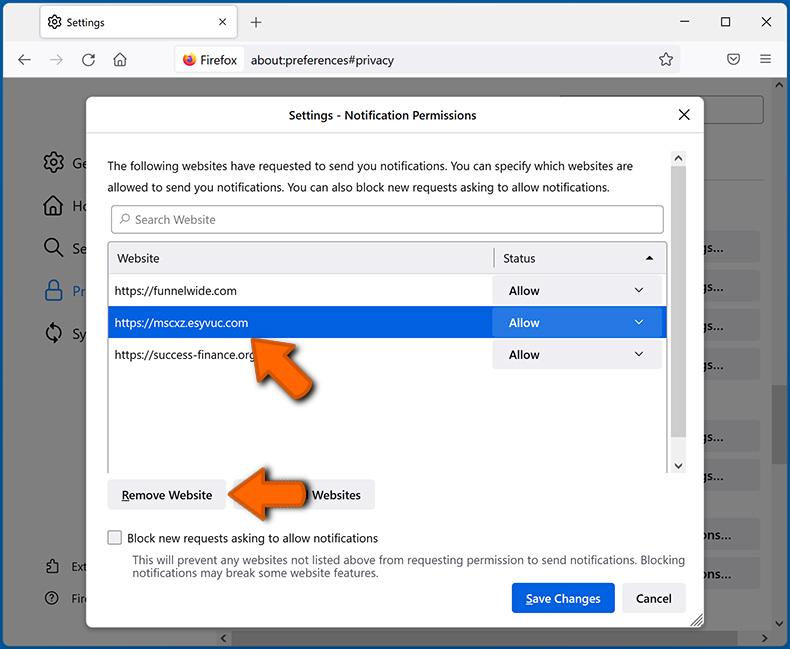
 Usuń spamowe powiadomienia z Microsoft Edge:
Usuń spamowe powiadomienia z Microsoft Edge:
Kliknij przycisk menu (trzy kropki) w prawym górnym rogu okna Edge i wybierz „Ustawienia". Na pasku narzędzi po lewej stronie ekranu kliknij „Uprawnienia dotyczące plików cookie i witryn" i wybierz „Powiadomienia".
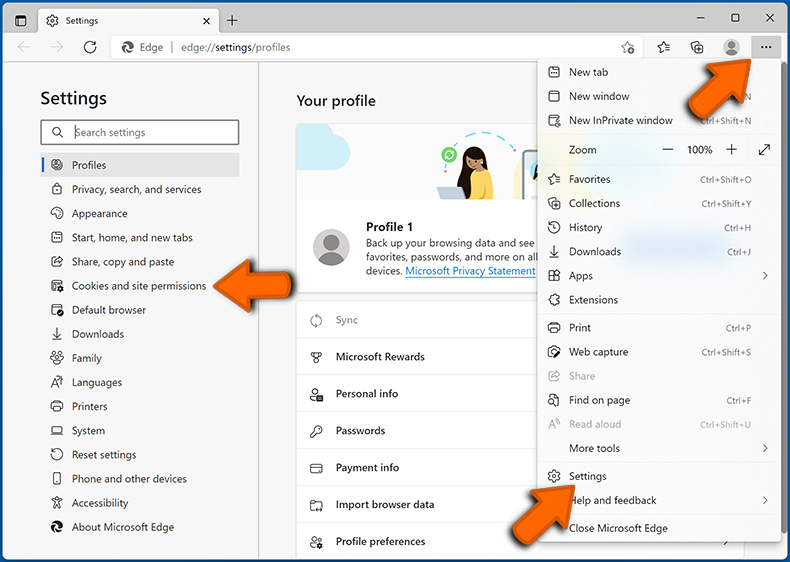
W sekcji „Zezwól" kliknij trzy kropki po prawej stronie każdego podejrzanego adresu URL i kliknij „Zablokuj" lub „Usuń" (jeśli klikniesz „Usuń" i ponownie odwiedzisz złośliwą witrynę, pojawi się prośba o ponowne włączenie powiadomień).
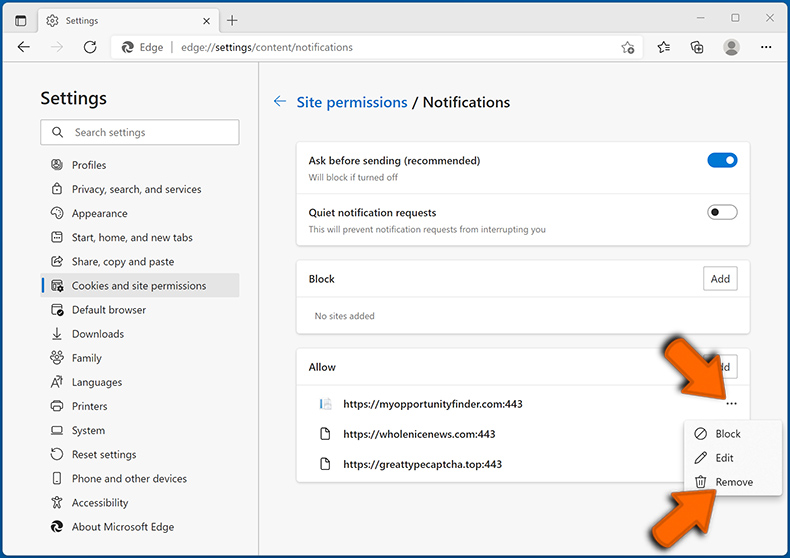
 Usuń spamowe powiadomienia z Safari (macOS):
Usuń spamowe powiadomienia z Safari (macOS):
Kliknij przycisk „Safari" w lewym górnym rogu ekranu i wybierz „Preferencje...". Wybierz zakładkę „Witryny", a następnie w lewym okienku wybierz sekcję „Powiadomienia".
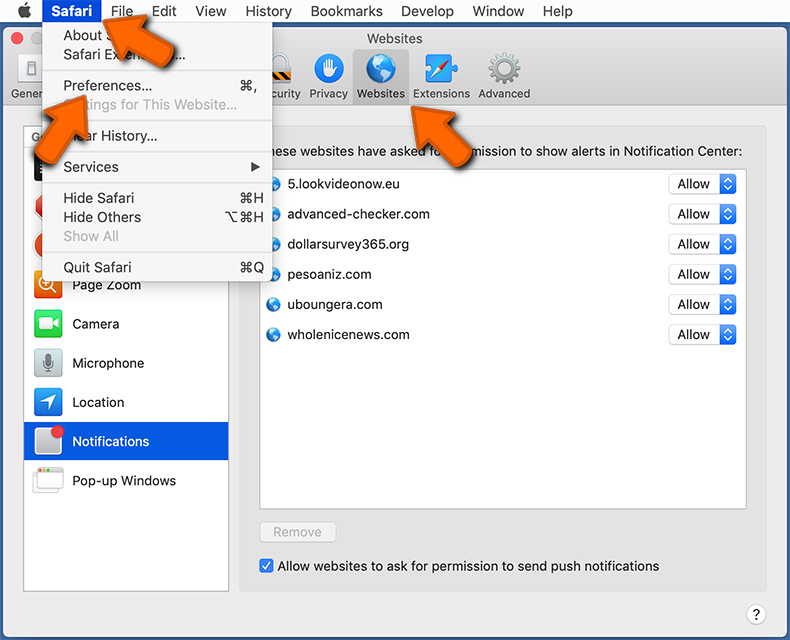
Sprawdź podejrzane adresy URL i za pomocą menu rozwijanego zastosuj opcję „Odmów" lub usuń je, klikając „Usuń" na dole okna (jeśli klikniesz „Usuń" i ponownie odwiedzisz złośliwą witrynę, pojawi się prośba o ponowne włączenie powiadomień).
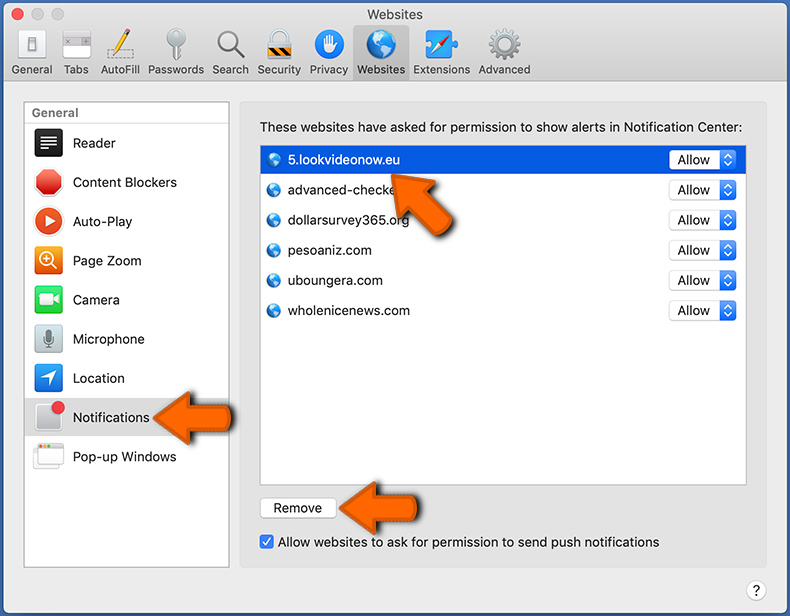
Jak uniknąć spamowych powiadomień przeglądarki?
Internauci powinni być bardzo sceptyczni, gdy są proszeni o zgodę na powiadomienia. Chociaż jest to przydatna funkcja, która umożliwia otrzymywanie aktualnych wiadomości z witryn, które lubisz, oszukańczy marketerzy często ją nadużywają.
Zezwalaj wyłącznie na powiadomienia z witryn, do których masz pełne zaufanie. W celu zwiększenia bezpieczeństwa używaj aplikacji chroniącej przed złośliwym oprogramowaniem z monitorem przeglądania sieci w czasie rzeczywistym, aby blokować podejrzane strony internetowe, które próbują nakłonić cię do wyrażenia zgody na spamowe powiadomienia. Polecamy korzystanie z Combo Cleaner Antivirus dla Windows.
Często zadawane pytania (FAQ)
Dlaczego widzę reklamy (powiadomienia przeglądarki) wyświetlane przez allhypefeed[.]com w prawym dolnym rogu mojego pulpitu?
Witryny wymagają zgody użytkownika na wyświetlanie powiadomień przeglądarki. Dlatego prawdopodobnie w pewnym momencie odwiedziłeś witrynę i kliknąłeś „Zezwól", „Zezwól na powiadomienia" lub podobną prezentowaną na niej opcję.
Kliknąłem reklamy z powiadomieniami. Czy mój komputer jest zainfekowany?
Nie, kliknięcie powiadomienia przeglądarki nie zainicjuje żadnych łańcuchów infekcji systemu. Jednak reklamy te mogą promować szkodliwe treści, które mogą powodować poważne problemy (w tym infekcje malware).
Czy allhypefeed[.]com jest wirusem?
Nie, witryny takie jak allhypefeed[.]com nie są uważane za wirusy, ale mogą rozpowszechniać zakaźne treści. Witryny tego rodzaju zwykle promują oszustwa internetowe, niewiarygodne/niebezpieczne oprogramowanie, a nawet malware.
Czy Combo Cleaner automatycznie usunie reklamy allhypefeed[.]com, czy nadal wymagane będą ręczne czynności?
Tak, Combo Cleaner może skanować komputery i cofać uprawnienia przyznane tej stronie. Ponadto jest w stanie zablokować wszelki dalszy dostęp do allhypefeed[.]com i innych nieuczciwych, zwodniczych/oszukańczych i złośliwych stron internetowych. Dlatego żadne dodatkowe kroki nie będą wymagane.
Udostępnij:

Tomas Meskauskas
Ekspert ds. bezpieczeństwa, profesjonalny analityk złośliwego oprogramowania
Jestem pasjonatem bezpieczeństwa komputerowego i technologii. Posiadam ponad 10-letnie doświadczenie w różnych firmach zajmujących się rozwiązywaniem problemów technicznych i bezpieczeństwem Internetu. Od 2010 roku pracuję jako autor i redaktor Pcrisk. Śledź mnie na Twitter i LinkedIn, aby być na bieżąco z najnowszymi zagrożeniami bezpieczeństwa online.
Portal bezpieczeństwa PCrisk jest prowadzony przez firmę RCS LT.
Połączone siły badaczy bezpieczeństwa pomagają edukować użytkowników komputerów na temat najnowszych zagrożeń bezpieczeństwa w Internecie. Więcej informacji o firmie RCS LT.
Nasze poradniki usuwania malware są bezpłatne. Jednak, jeśli chciałbyś nas wspomóc, prosimy o przesłanie nam dotacji.
Przekaż darowiznęPortal bezpieczeństwa PCrisk jest prowadzony przez firmę RCS LT.
Połączone siły badaczy bezpieczeństwa pomagają edukować użytkowników komputerów na temat najnowszych zagrożeń bezpieczeństwa w Internecie. Więcej informacji o firmie RCS LT.
Nasze poradniki usuwania malware są bezpłatne. Jednak, jeśli chciałbyś nas wspomóc, prosimy o przesłanie nam dotacji.
Przekaż darowiznę
▼ Pokaż dyskusję